конвертировать MPG / MPEG в MP4 с высокой скоростью и высоким качеством изображения / звука.
- Конвертировать AVCHD в MP4
- Конвертировать MP4 в WAV
- Конвертировать MP4 в WebM
- Конвертировать MPG в MP4
- Конвертировать SWF в MP4
- Конвертировать MP4 в OGG
- Преобразование VOB в MP4
- Конвертировать M3U8 в MP4
- Конвертировать MP4 в MPEG
- Вставить субтитры в MP4
- MP4 сплиттеры
- Удалить аудио из MP4
- Конвертировать 3GP видео в MP4
- Редактировать файлы MP4
- Конвертировать AVI в MP4
- Преобразование MOD в MP4
- Конвертировать MP4 в MKV
- Конвертировать WMA в MP4
- Конвертировать MP4 в WMV
Как повернуть видео - быстрые и простые способы [2023]
 Обновлено Лиза Оу / 27 октября 2021 г. 17:20
Обновлено Лиза Оу / 27 октября 2021 г. 17:20Ваше видео ориентировано неправильно и его нужно повернуть? При съемке видео мы иногда забываем учитывать угол и положение камеры. Иногда мы не осознаем, что наш телефон переворачивается вверх дном при захвате видео из-за чрезмерной реакции и волнения, и в результате вывод видео также оказывается перевернутым. Например, вы могли снять видео, но не заметили, что ваш телефон перевернут. Конечно, смотреть его на наклонном телефоне неудобно. Помимо этого, существует множество проблем, например, когда ваше видео записывается по горизонтали или не совпадает должным образом с направлением экрана вашего телефона. При этом вам нужно будет повернуть его соответствующим образом. В этой статье описаны быстрые и простые способы поворота видео.
![Как повернуть видео - быстрые и простые способы [2023]](https://www.fonelab.com/images/video-converter-ultimate/how-to-rotate-a-video.jpg)
1. Как повернуть видео с помощью FoneLab Video Converter Ultimate
Конвертер видео FoneLab Ultimate это лучшее программное обеспечение, созданное специально для таких пользователей, как вы. Это может помочь вам с различными задачами, такими как добавление внешних субтитров, объединяя видео- и аудиофайлы и генерируя MV-файлы, среди прочего. Из-за простоты использования это полная и полезная программа, не требующая особых усилий. Video Rotator Tool — одна из его многочисленных впечатляющих и полезных функций, позволяющая без особых усилий вращать, изменять и даже конвертировать видео в другие распространенные форматы. Кроме того, он имеет высокую скорость преобразования, выбор нескольких форматов, массовое преобразование, широкий спектр совместимости выходных форматов и профессиональные функции.
Video Converter Ultimate - лучшее программное обеспечение для конвертации видео и аудио, которое может конвертировать MPG / MPEG в MP4 с высокой скоростью и высоким качеством изображения / звука.
- Конвертируйте любые видео / аудио, такие как MPG, MP4, MOV, AVI, FLV, MP3 и т. Д.
- Поддержка 1080p / 720p HD и 4K UHD конвертирования видео.
- Мощные функции редактирования, такие как Обрезка, Обрезка, Поворот, Эффекты, Улучшение, 3D и многое другое.
Шаги по повороту видео с помощью FoneLab Video Converter Ultimate:
Шаг 1Сначала загрузите FoneLab Video Converter Ultimate с официального сайта FoneLab. После загрузки установите программу, следуя инструкциям, которые она вам предложит.

Шаг 2Запустите программу, затем на главном экране интерфейса нажмите кнопку ToolBox расположенный в верхней левой части, затем щелкните значок Видео Ротатор Инструмент.

Шаг 3Нажмите Добавить файл кнопку, чтобы добавить видеофайл, или перетащите видео, которое хотите повернуть. Используйте кнопку функции поворота на интерфейсе, чтобы повернуть фильм. Просто нажмите кнопку, соответствующую вашим предпочтениям.
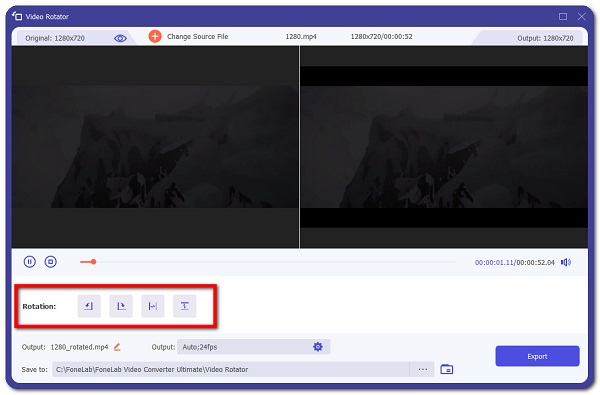
Шаг 4Затем в правом нижнем углу экрана нажмите кнопку Экспортировать кнопка. Проверьте индикатор выполнения в нижней половине экрана, чтобы увидеть, когда процесс рендеринга завершен. Когда он будет готов, он сохранится на вашем компьютере.
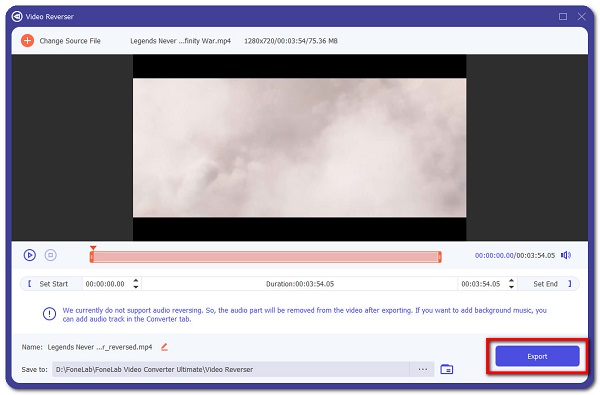
Video Converter Ultimate - лучшее программное обеспечение для конвертации видео и аудио, которое может конвертировать MPG / MPEG в MP4 с высокой скоростью и высоким качеством изображения / звука.
- Конвертируйте любые видео / аудио, такие как MPG, MP4, MOV, AVI, FLV, MP3 и т. Д.
- Поддержка 1080p / 720p HD и 4K UHD конвертирования видео.
- Мощные функции редактирования, такие как Обрезка, Обрезка, Поворот, Эффекты, Улучшение, 3D и многое другое.
2. Как повернуть видео в iMovie
iMovie - это упрощенное и популярное программное обеспечение, созданное Apple для операционных систем iOS и macOS. Он идеально подходит для новичков или тех, кому не нужно программное обеспечение для редактирования видео профессионального уровня, iMovie очень прост в использовании. Он предлагает простой и понятный пользовательский интерфейс с временной шкалой, окном предварительного просмотра и медиа-браузером, который, среди прочего, включает инструменты для изменения и редактирования настроек цвета видео, обрезки, объединения и поворота видеоклипов, стабилизации фильмов и добавления видеопереходов. Даже если для пользователей, у которых нет опыта редактирования видео в целом, эта программа может подойти вам.
Шаги по повороту видео в iMovie:
Шаг 1Установите iMovie на свой компьютер или мобильное устройство и запустите его. После этого импортируйте медиафайлы, которые вы хотите повернуть, или перетащите их со своего рабочего стола, если хотите; в противном случае вы можете просматривать файлы.
Шаг 2Импортированный материал должен появиться в библиотеке iMovie. Взгляните и сделайте свой выбор. На правой боковой панели iMovie, когда вы выбираете Медиа, вы увидите инструменты редактирования. Будут включены кнопки аудио, кадрирования и, что наиболее важно, вращения.
Шаг 3Поверните его в правильную ориентацию. Это должно быть очень просто и занимать совсем немного времени. Просто нажмите на по часовой стрелке or против часовой стрелки кнопки для поворота фильма.
Шаг 4После того, как вы закончите вращение и любое другое вращение, которое хотите сделать, вы можете сохранить файл или поделиться им в других социальных сетях.
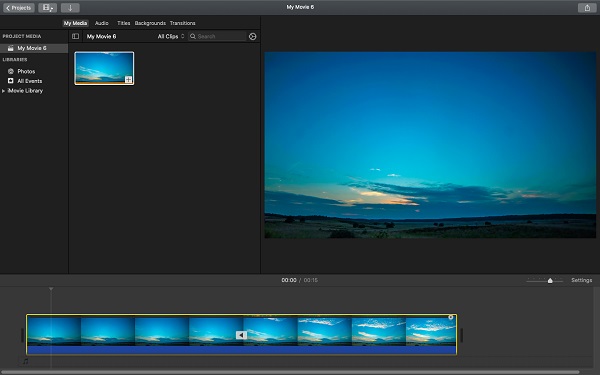
Video Converter Ultimate - лучшее программное обеспечение для конвертации видео и аудио, которое может конвертировать MPG / MPEG в MP4 с высокой скоростью и высоким качеством изображения / звука.
- Конвертируйте любые видео / аудио, такие как MPG, MP4, MOV, AVI, FLV, MP3 и т. Д.
- Поддержка 1080p / 720p HD и 4K UHD конвертирования видео.
- Мощные функции редактирования, такие как Обрезка, Обрезка, Поворот, Эффекты, Улучшение, 3D и многое другое.
3. Как повернуть видео в VLC Media Player
VLC Media Player - это кроссплатформенный мультимедийный проигрыватель с открытым исходным кодом, который идеально подходит для ваших требований к редактированию, как если бы вы хотели конвертировать, вращать, переворачивать и множество других вещей. Он также может воспроизводить мультимедийные файлы прямо со съемных устройств или компьютера. Однако это больше, чем просто проигрыватель файлов; он также имеет встроенный инструмент для создания снимков экрана и, что более важно, сохранения их на ваш компьютер. Его можно установить и использовать в различных операционных системах, включая Windows, Mac OSX и Linux.
Шаги по повороту видео в VLC Media Player:
Шаг 1Загрузите и установите VLC Media Player на свой компьютер, а затем запустите программу после завершения установки.
Шаг 2В главном интерфейсе программы нажмите кнопку Медиа на главной панели, а затем нажмите кнопку Открыть файл чтобы добавить свое видео. Перейти к Меню Бар, затем нажмите Инструменты. В раскрывающемся меню выберите Эффекты и Фильтры опцию.
Шаг 3Откройте и нажмите кнопку Video Effects вкладка из Регулировка и Эффекты меню. Затем, под Video Effects группа, вступай в Geometry подменю.
Шаг 4Наконец, выберите Transform флажок. Затем программа предоставит вам все необходимые варианты поворота.
Шаг 5Чтобы закончить, выберите «Преобразовать», чтобы повернуть видео на определенное фиксированное и стандартное количество градусов: 90, 180 или 270 градусов, в зависимости от ваших требований. После того, как вы проверили Transform кнопку, вы можете выбрать из выпадающего меню.

4. Как повернуть видео на Android
Видео ротатор и флиппер
Если вам не нравится загружать приложение на мобильный или компьютер, вы можете вместо этого использовать онлайн-ротатор видео. Video Rotator and Flipper - это приложение, которое можно установить на устройства Android, которое поддерживает вращение видео при сохранении экспорта видео с несколькими разрешениями. С помощью этого инструмента вы можете переворачивать и вращать видео по вертикали и горизонтали, поворачивать его на 90, 180 или 270 градусов (90 против часовой стрелки). Лучше всего использовать для фиксации видеороликов, снятых в неправильной ориентации. Следовательно, если вы хотите узнать, как повернуть видео на Android, вы можете обратиться к руководству ниже:
Шаги о том, как повернуть видео на Android с помощью Video Rotator и Flipper:
Шаг 1Зайдите в Play Маркет и загрузите Видео Ротатор и Флиппер. Затем, после установки, запустите приложение и разрешите доступ к вашим медиафайлам.
Шаг 2В главном интерфейсе приложения нажмите кнопку Выберите кнопку, чтобы вручную выбрать видеофайл на вашем устройстве.
Шаг 3После этого откалибруйте кнопку поворота, чтобы повернуть видео в соответствии с вашими предпочтениями. Затем нажмите кнопку «Пуск». Когда вы закончите вращение, просто сохраните его на своем телефоне Android.
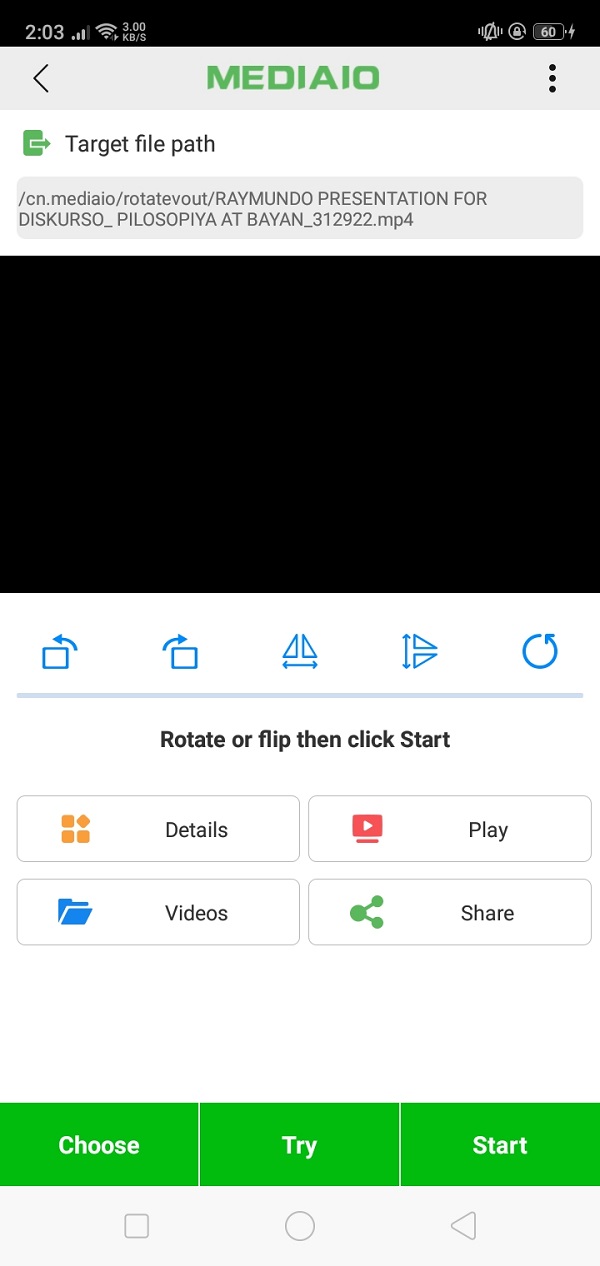
5. Как повернуть видео на iPhone
фотографии App
Приложение «Фотографии» - это приложение для управления и редактирования фотографий, которое встроено в каждый iPhone, iPad и другие устройства iOS. В этом приложении фотографии сгруппированы в альбомы и коллекция фотографий, которая отображается, когда выделена вкладка фотографий в нижней части экрана. С его помощью вы также можете предварительно просмотреть свое видео перед редактированием, настроить световые блики, тени, контрастную яркость, точку черного и цвет. Кроме того, он позволяет вам добавлять фильтры и выпрямлять, и, особенно, настраивать видео с помощью простых щелчков мышью.
Шаг о том, как повернуть видео на iPhone с помощью приложения «Фото»:
Шаг 1На вашем iPhone перейдите в Фото приложение. Затем выберите видео, которое вы хотите повернуть.
Шаг 2Нажмите Редактировать в правом верхнем углу экрана, чтобы перейти к интерфейсу редактирования приложения. Затем на панели главного меню интерфейса редактирования нажмите кнопку урожай и Поворот .
Шаг 3Наконец, нажмите Вращение инструмент в правом верхнем углу экрана, чтобы изменить ориентацию видео в соответствии с вашими предпочтениями, затем нажмите Готово чтобы сохранить повернутое видео на вашем iPhone.
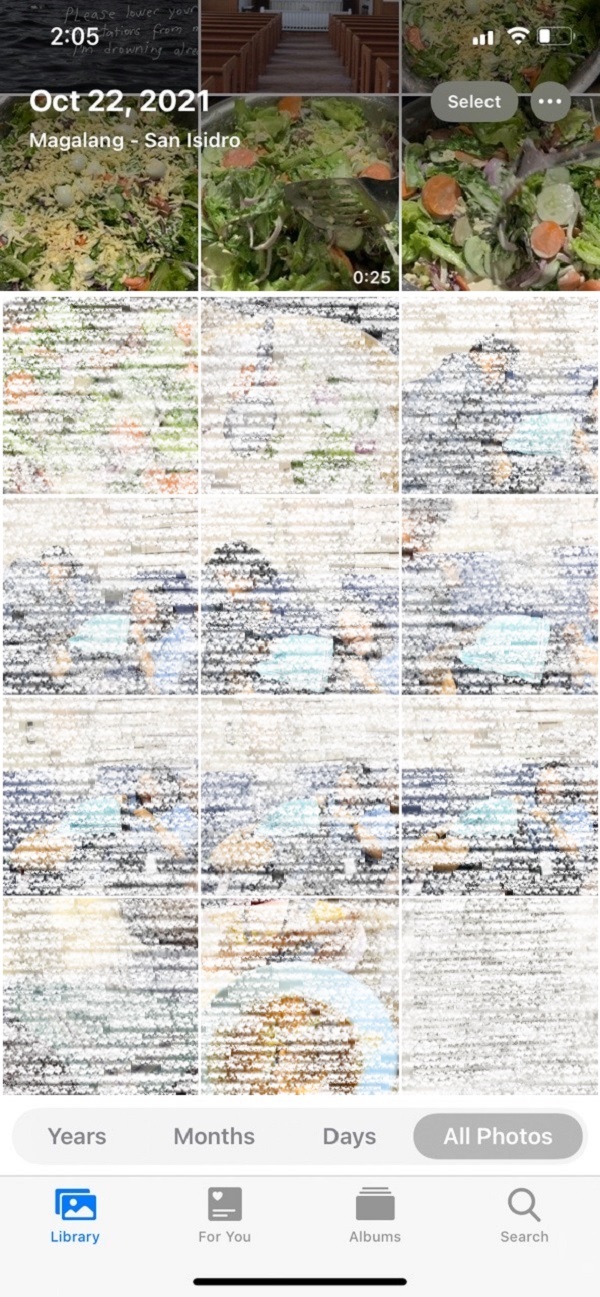
6. Часто задаваемые вопросы о повороте видео
1. Есть ли на устройствах Android встроенный инструмент поворота?
Большинство телефонов Android несовместимы и не могут вращать видео. У большинства из них нет встроенного инструмента поворота в приложении Галерея или Фото, поэтому, если вы хотите повернуть видео на Android, лучшим инструментом для вас является FoneLab Video Converter Ultimate. Эта программа позволяет вам свободно вращать видео и редактировать их перед сохранением.
2. Хорошо ли повернуть видео?
Абсолютно да. Поворачивать видео - это хорошо, потому что это может помочь улучшить общее качество вашего видео, например, дать вам возможность подобрать и наилучшим образом ориентировать ваш видеоконтент. Тем не менее, если вы передумаете, вы все равно можете вернуть его в исходную ориентацию с помощью FoneLab Video Converter Ultimate.
В заключение, поворот видео по любой причине теперь будет таким же простым, используя решения, упомянутые выше для повернуть видео на Android, iPhone и компьютер с легкостью. Среди них наиболее рекомендуемым для вас является Конвертер видео FoneLab Ultimate.
Video Converter Ultimate - лучшее программное обеспечение для конвертации видео и аудио, которое может конвертировать MPG / MPEG в MP4 с высокой скоростью и высоким качеством изображения / звука.
- Конвертируйте любые видео / аудио, такие как MPG, MP4, MOV, AVI, FLV, MP3 и т. Д.
- Поддержка 1080p / 720p HD и 4K UHD конвертирования видео.
- Мощные функции редактирования, такие как Обрезка, Обрезка, Поворот, Эффекты, Улучшение, 3D и многое другое.
